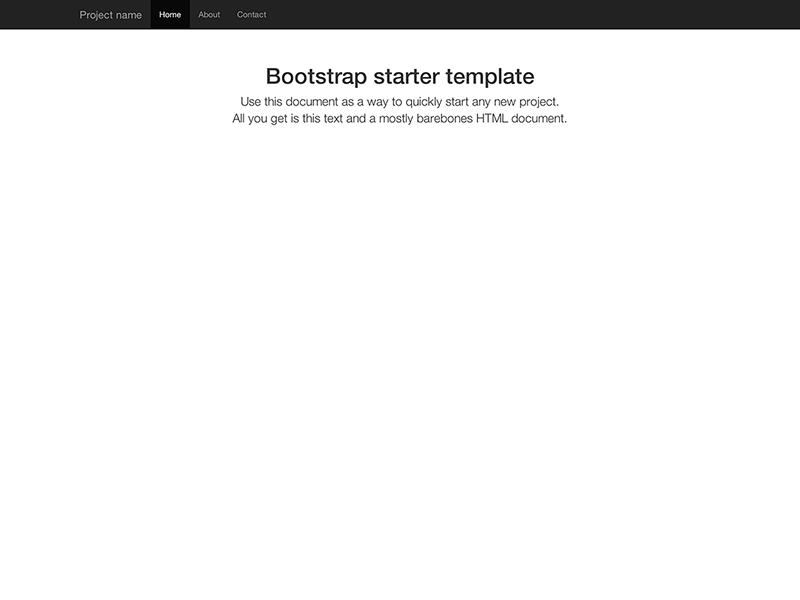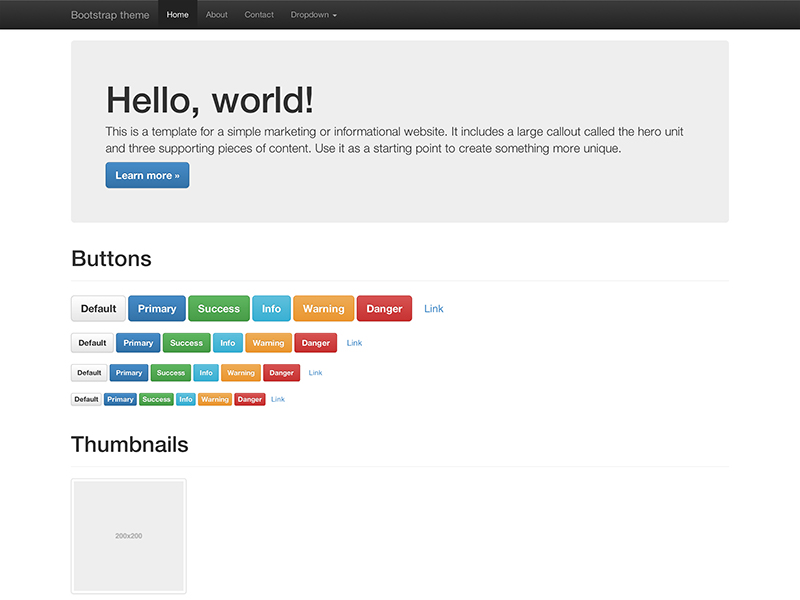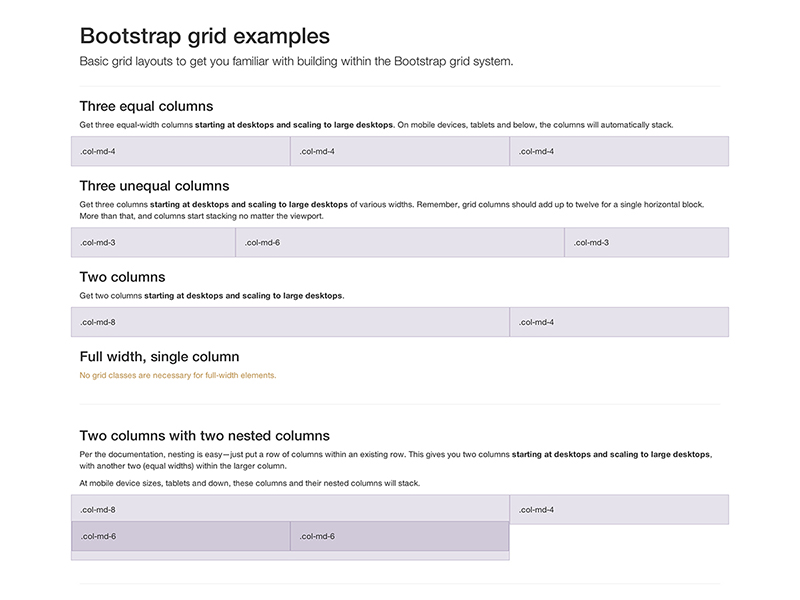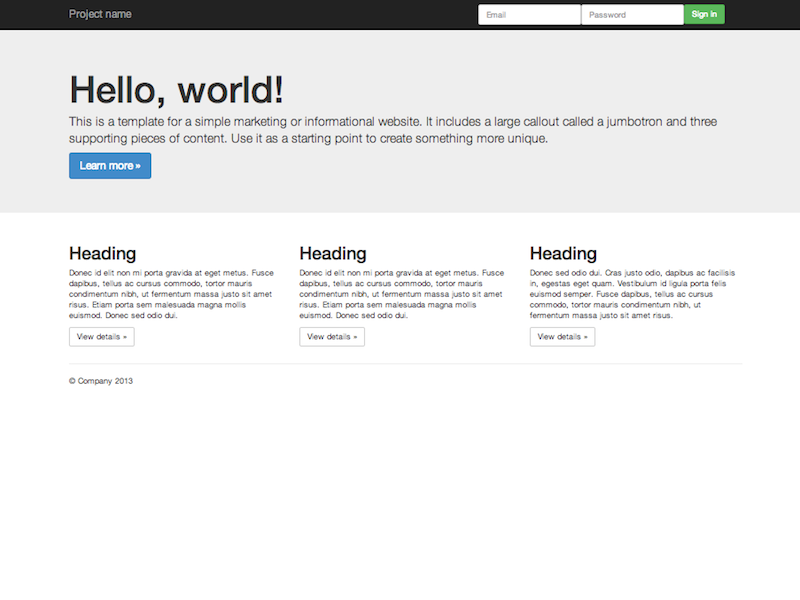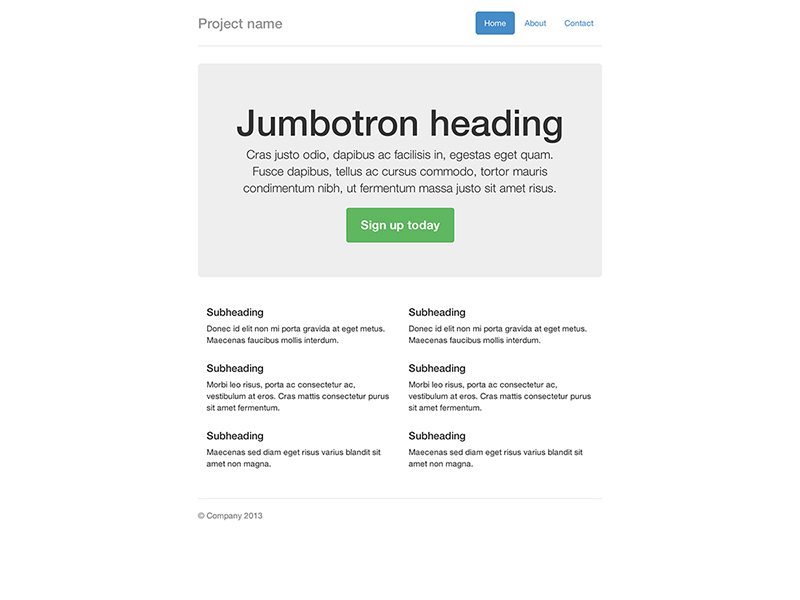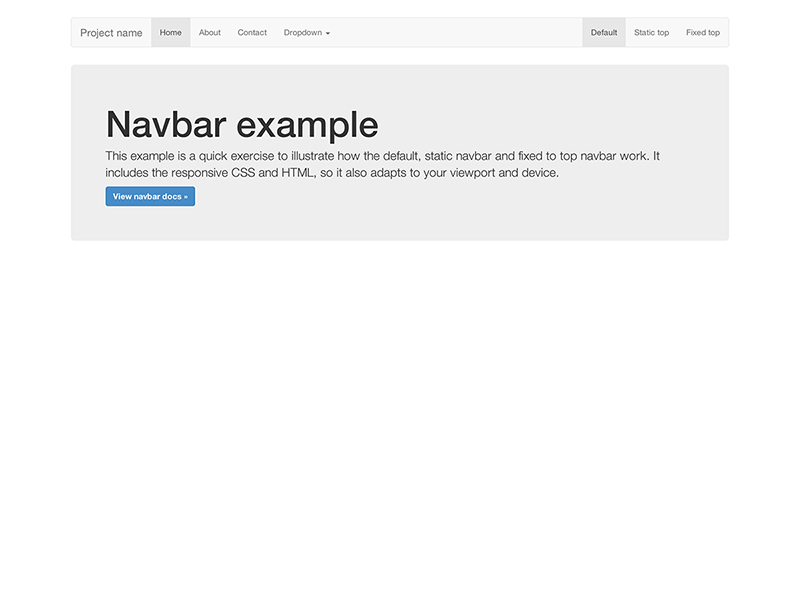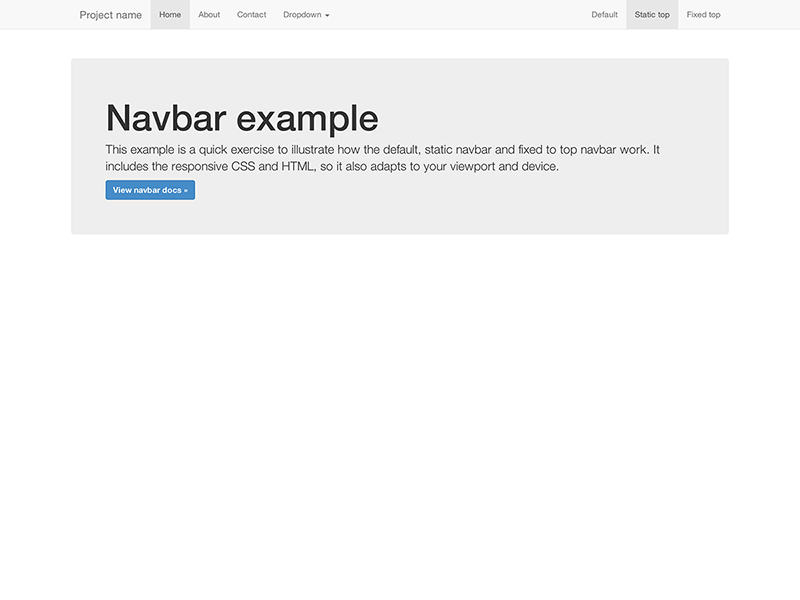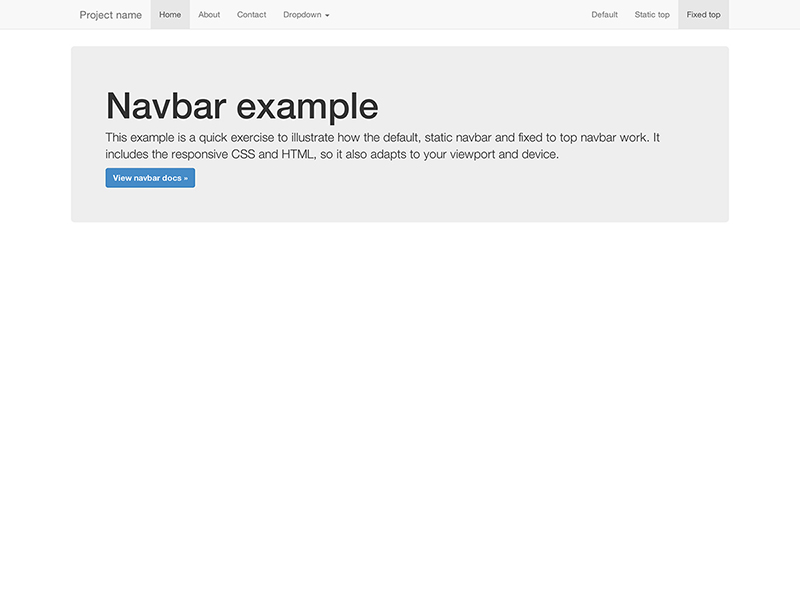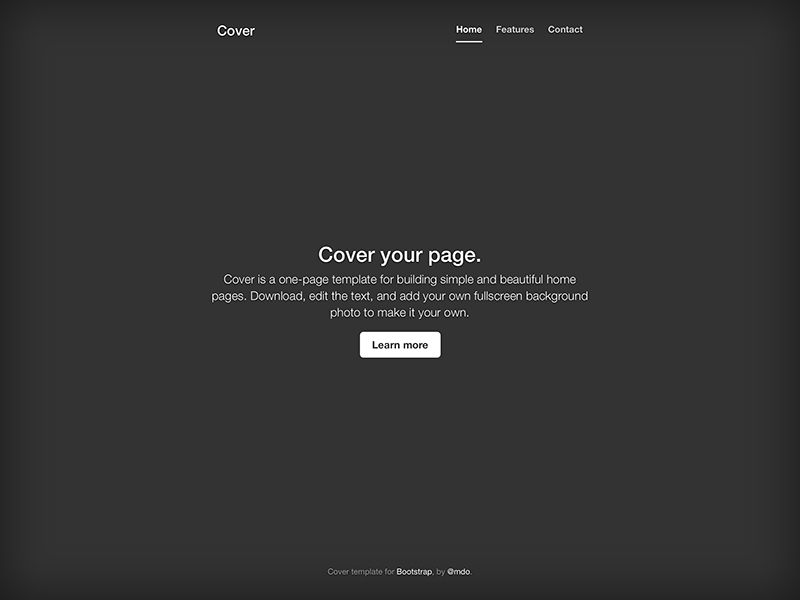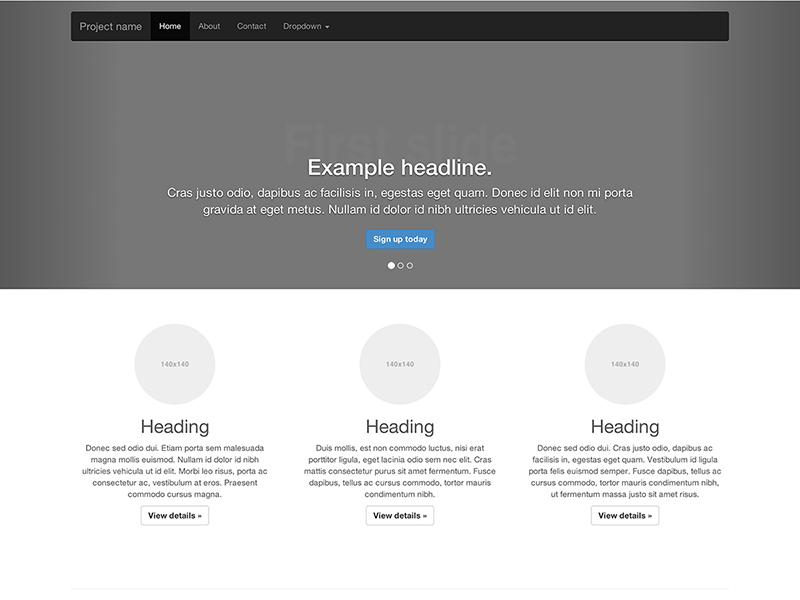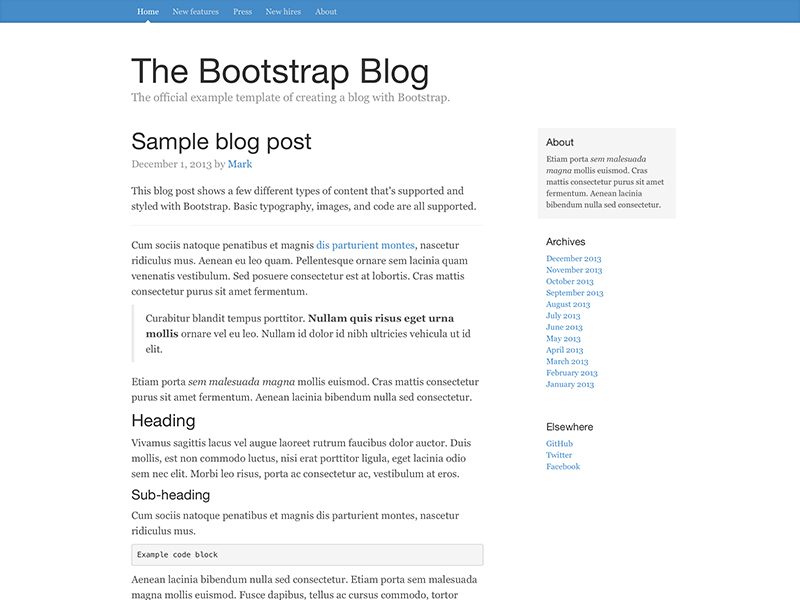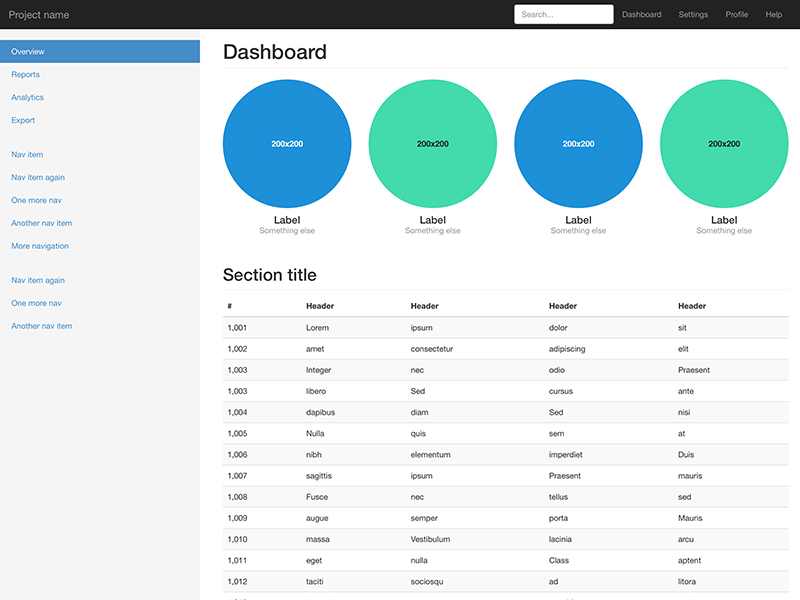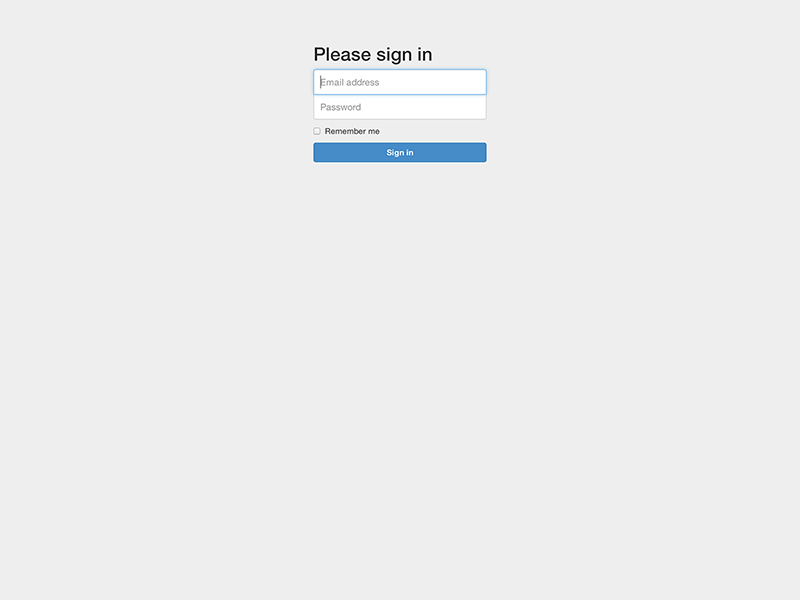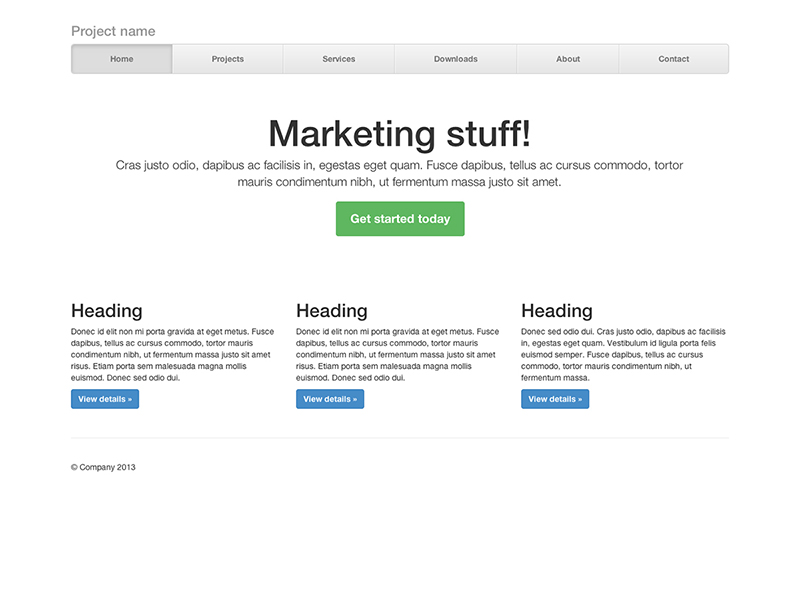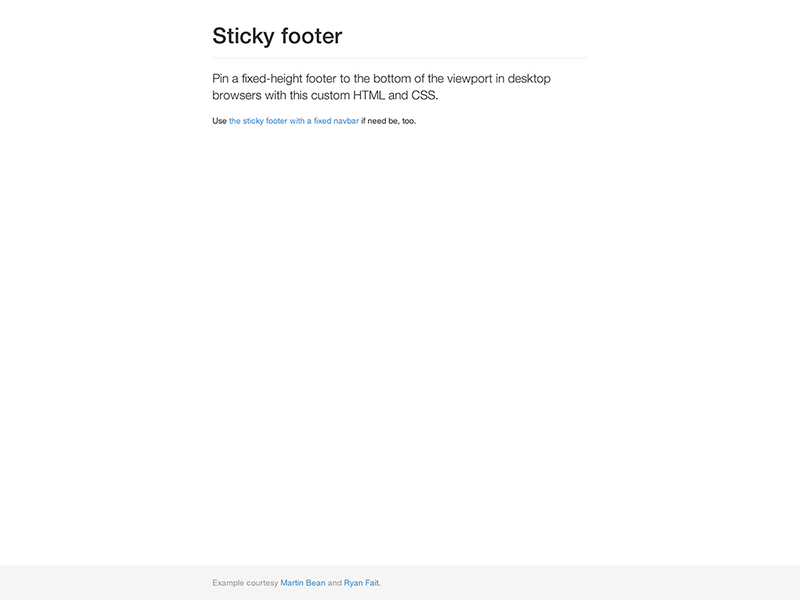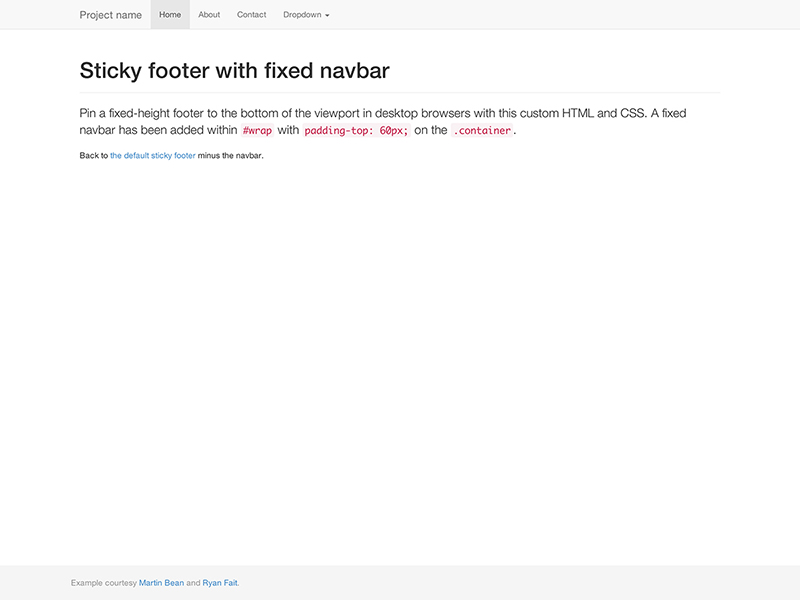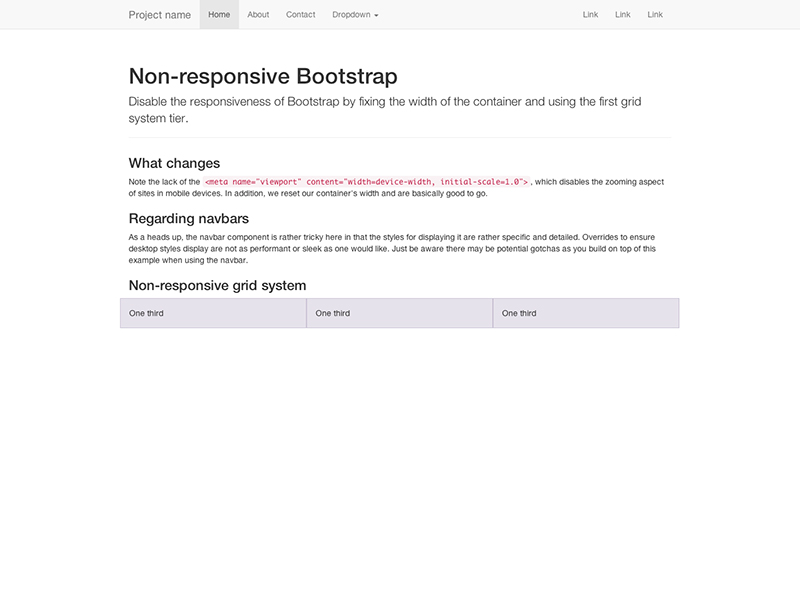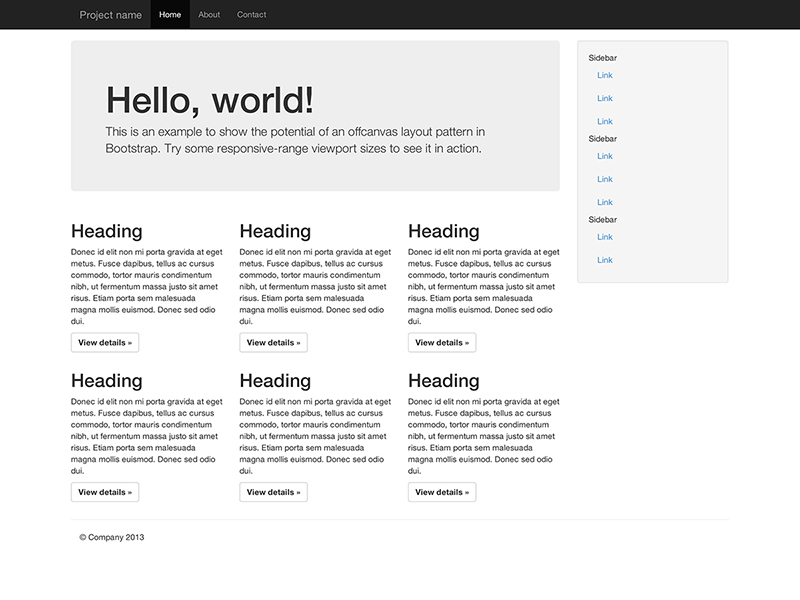Bootstrap, un framework CSS
Adolfo Sanz De Diego
Septiembre 2014
1 El autor
1.1 Adolfo Sanz De Diego
Antiguo programador web JEE (6 años)
Hoy en día:
- Profesor de FP (6 años):
- Hardware, Sistemas Operativos
- Redes, Programación
- Formador Freelance (3 años):
- Java, Android
- JavaScript, jQuery
- JSF, Spring, Hibernate
- Groovy & Grails
- Profesor de FP (6 años):
1.2 Algunos proyectos
Fundador y/o creador:
- Hackathon Lovers: http://hackathonlovers.com
- Tweets Sentiment: http://tweetssentiment.com
- MarkdownSlides: https://github.com/asanzdiego/markdownslides
Co-fundador y/o co-creador:
- PeliTweets: http://pelitweets.com
- Password Manager Generator: http://pasmangen.github.io
1.3 ¿Donde encontrarme?
Mi nick: asanzdiego
- AboutMe: http://about.me/asanzdiego
- GitHub: http://github.com/asanzdiego
- Twitter: http://twitter.com/asanzdiego
- Blog: http://asanzdiego.blogspot.com.es
- LinkedIn: http://www.linkedin.com/in/asanzdiego
- Google+: http://plus.google.com/+AdolfoSanzDeDiego
2 Introducción
2.1 ¿Qué es?
Boostrap es un framework CSS, liberado por Twitter y muy popular hoy en día.
Está pensado para hacer un desarrollo Mobile First
2.2 Ventajas (I)
Utiliza componentes y servicios creados por la comunidad web.
Utiliza un conjunto de buenas prácticas que perdurarán en el tiempo.
Utiliza HTML5 y CSS3
2.3 Ventajas (II)
Implementa un sistema de rejillas, que por defecto incluye 12 columnas.
Utiliza LESS, un preprocesador CSS. (Ahora también soporta Saas).
Es OOCSS, osea CSS Orientado a Objetos: organizado por módulos independientes y reutilizables.
2.4 Ventajas (III)
Hay una enorme comunidad detrás.
Herramienta sencilla y ágil para construir sitios web e interfaces.
Tiene un theme por defecto bastante optimizado y que puedes modificar fácilmente.
2.5 Desventajas (I)
Es necesario adaptarse a su forma de trabajo, si bien su curva de aprendizaje es liviana, deberás comprender y familiarizarte con su estructura y nomenclatura.
Debes adaptar tu diseño a un grid de 12 columnas.
Trae anchos y márgenes por defecto, que a veces son un poco tediosos de cambiar.
2.6 Desventajas (II)
Es complicado cambiar de versión si has realizado modificaciones profundas sobre el core.
Si necesitas añadir componentes que no existen, debes hacerlos tú mismo en CSS y cuidar de que mantenga coherencia con tu diseño y cuidando el responsive.
A veces hacer implementar un diseño impuesto, puede llegar a resultar bastante difícil, al menos si eres un perfeccionista.
2.7 Descarga
Si sólo quieres lo fundamental:
bootstrap/
├── css/
│ ├── bootstrap.css
│ ├── bootstrap.min.css
│ ├── bootstrap-theme.css
│ └── bootstrap-theme.min.css
├── js/
│ ├── bootstrap.js
│ └── bootstrap.min.js
└── fonts/2.8 Plantilla básica
<!DOCTYPE html>
<html lang="en">
<head>
<meta name="viewport"...>
<title>Template</title>
<link href="bootstrap.min.css"...>
</head>
<body>
<h1>Hello, world!</h1>
<script src=".../jquery.min.js">
</script>
<script src="bootstrap.min.js">
</script>
</body>
</html>3 Resumen CSS
3.1 HTML5 doctype
- Bootstrap necesita un doctype de HTML5:
<!DOCTYPE html>
<html lang="en">
...
</html>3.2 Mobile first
Desde la versión 3, Boostrap es Mobile first.
Para garantizar un buen renderizado y un buen funcionamiento del zoom:
<meta name="viewport"
content="width=device-width,
initial-scale=1">3.3 Desactivar zoom (I)
- Se puede desactivar el zoom con user-scalable=no
<meta name="viewport"
content="width=device-width,
initial-scale=1,
maximum-scale=1,
user-scalable=no">3.4 Desactivar zoom (II)
- Hace que el sitio se parezca más una aplicación nativa, pero también lo hace menos accesible. En general, no se recomienda.
3.5 Normalize.css
Para un mejor renderizado en varios navegadores, Boostrap usa Normalize.css, un proyecto desarrollado por Nicolas Gallagher y Jonathan Neal:
4 Grid system
4.1 Introducción
- Bootstrap incluye un sistema de rejilla responsive y mobile first de 12 columnas.
4.2 Funcionamiento
El sistema de rejilla de Bootstrap funciona así:
- Se deben colocar .row dentro de un .container (ancho fijo) o .container-fluid (ancho completo).
- Utilice .row para crear grupos horizontales.
- El contenido se debe colocar entre .row y deben de ser hijos inmediatos.
- Si hay más de 12 columnas en una .row, esta son desplazadas abajo.
4.3 1 columna (I)
- Ejemplo de 1 columna de un tamaño de 12
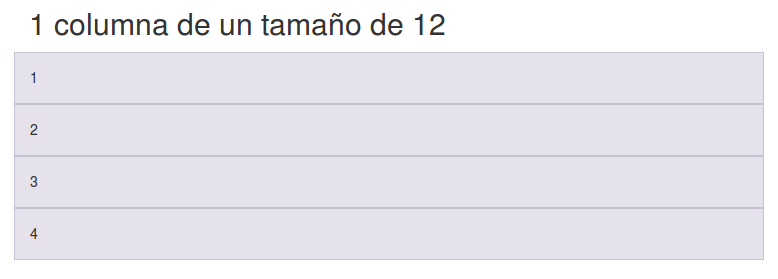
4.4 1 columna (II)
- Ejemplo de 1 columna de un tamaño de 12
<div class="row">
<div class="col-xs-12">1</div>
<div class="col-xs-12">2</div>
<div class="col-xs-12">3</div>
<div class="col-xs-12">4</div>
</div>4.5 2 columnas (I)
- Ejemplo de 2 columnas de un tamaño de 6
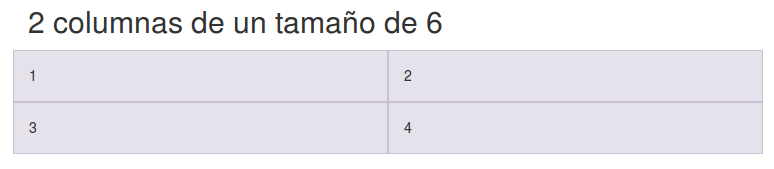
4.6 2 columnas (II)
- Ejemplo de 2 columnas de un tamaño de 6
<div class="row">
<div class="col-xs-6">1</div>
<div class="col-xs-6">2</div>
<div class="col-xs-6">3</div>
<div class="col-xs-6">4</div>
</div>4.7 3 columnas (I)
- Ejemplo de 3 columnas de un tamaño de 4
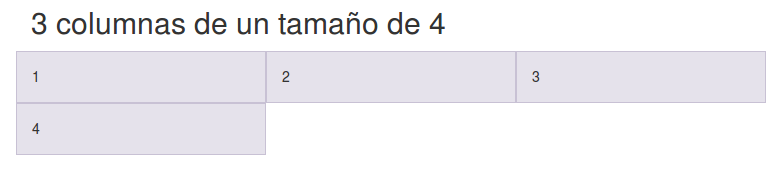
4.8 3 columnas (II)
- Ejemplo de 3 columnas de un tamaño de 4
<div class="row">
<div class="col-xs-4">1</div>
<div class="col-xs-4">2</div>
<div class="col-xs-4">3</div>
<div class="col-xs-4">4</div>
</div>4.9 4 columnas (I)
- Ejemplo de 4 columnas de un tamaño de 3

4.10 4 columnas (II)
- Ejemplo de 4 columnas de un tamaño de 3
<div class="row">
<div class="col-xs-3">1</div>
<div class="col-xs-3">2</div>
<div class="col-xs-3">3</div>
<div class="col-xs-3">4</div>
</div>4.11 Multidispositivo
- 1 columna para xs (<768px)
- 2 columnas para sm (≥768px)
- 3 columnas para md (≥992px)
- 4 columnas para lg (≥1200px)
4.12 Normal
<div class="row">
<div class="col-xs-12 col-sm-6
col-md-4 col-lg-3">1</div>
<div class="col-xs-12 col-sm-6
col-md-4 col-lg-3">2</div>
<div class="col-xs-12 col-sm-6
col-md-4 col-lg-3">3</div>
<div class="col-xs-12 col-sm-6
col-md-4 col-lg-3">4</didv>
</div>4.13 clearfix (I)
- Problema cuando una capa tiene un alto mayor que la de los demás:
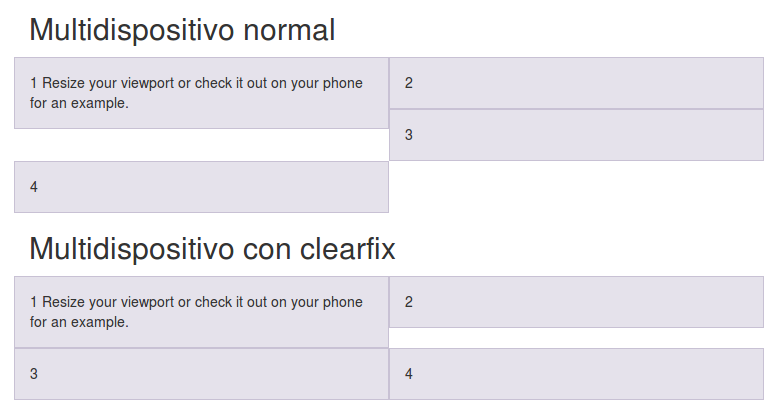
4.14 clearfix (II)
<div class="row">
<div class="...">1
Resize your viewport</div>
<div class="...">2</div>
<div class="clearfix
visible-sm-block"></div>
<div class="...">3</div>
<div class="clearfix
visible-md-block"></div>
<div class="...">4</didv>
</div>4.15 Huecos con offset (I)
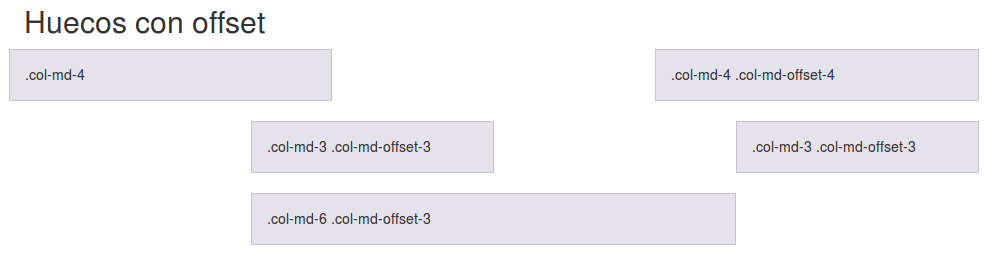
4.16 Huecos con offset (II)
<div class="row">
<div class="col-md-4">
.col-md-4</div>
<div class="col-md-4
col-md-offset-4">
.col-md-4 .col-md-offset-4</div>
</div>4.17 Huecos con offset (III)
<div class="row">
<div class="col-md-3
col-md-offset-3">.col-md-3
.col-md-offset-3</div>
<div class="col-md-3
col-md-offset-3">.col-md-3
.col-md-offset-3</div>
</div>4.18 Huecos con offset (IV)
<div class="row">
<div class="col-md-6
col-md-offset-3">.col-md-6
.col-md-offset-3</div>
</div>4.19 push & pull (I)

4.20 push & pull (II)
<div class="row">
<div class="col-md-9
col-md-push-3">
.col-md-9 .col-md-push-3</div>
<div class="col-md-3
col-md-pull-9">
.col-md-3 .col-md-pull-9</div>
</div>4.21 Media Queries (I)
- Estas son las Media Queries que se usan:
/* Extra small devices
(phones, less than 768px) */
/* default in Bootstrap */
/* Small devices
(tablets, 768px and up) */
@media (min-width: @screen-sm-min) {}
/* Medium devices
(desktops, 992px and up) */
@media (min-width: @screen-md-min) {}
/* Large devices
(large desktops, 1200px and up) */
@media (min-width: @screen-lg-min) {}4.22 Media Queries (II)
- A veces también usan max-witdh para limitar ciertas reglas.
@media (max-width: @screen-xs-max) {}
@media (min-width: @screen-sm-min)
and (max-width: @screen-sm-max) {}
@media (min-width: @screen-md-min)
and (max-width: @screen-md-max) {}
@media (min-width: @screen-lg-min) {}5 Tipografía
5.1 Cabeceras (I)
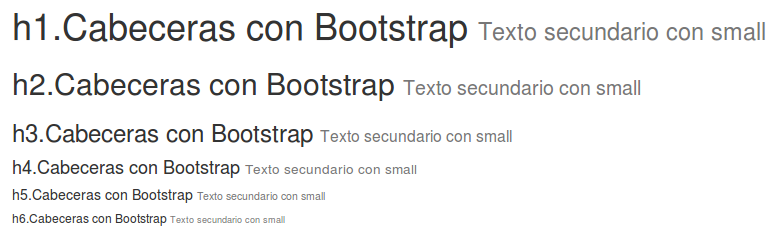
5.2 Cabeceras (II)
<h1>h1.Cabeceras con Bootstrap
<small>Texto secundario</small></h1>
<h2>h2.Cabeceras con Bootstrap
<small>Texto secundario</small></h2>5.3 Párrafos (I)
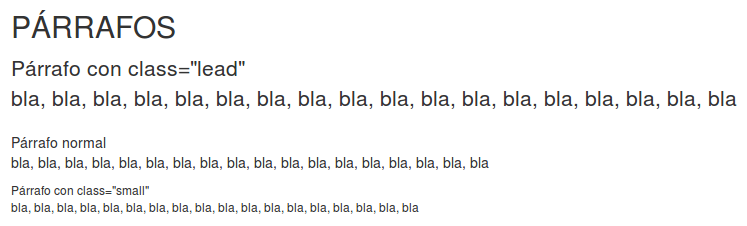
5.4 Párrafos (II)
<p class="lead">
Párrafo con class="lead"</p>
<p>Párrafo normal</p>
<p class="small">
Párrafo con class="small"</p>5.5 Textos en línea
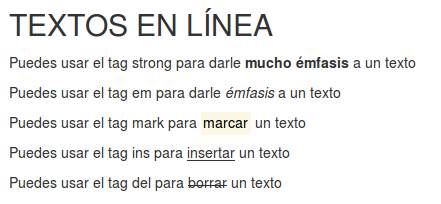
5.6 strong
- mucho émfasis
<p>Puedes usar el tag strong para darle <strong>mucho émfasis</strong> a un texto</p>5.7 em
- émfasis
<p>Puedes usar el tag em para darle <em>émfasis</em> a un texto</p>5.8 mark
- marcar
<p>Puedes usar el tag mark para <mark>marcar</mark> un texto</p>5.9 ins
- insertar un texto (mejor que subrallar)
<p>Puedes usar el tag ins para <ins>insertar</ins> un texto</p>5.10 del
- borrar un texto (mejor que tachar)
<p>Puedes usar el tag del para <del>borrar</del> un texto</p>5.11 Alineación
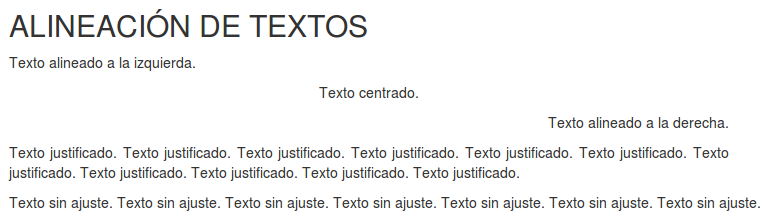
5.12 Izquierda
- Texto alineado a la izquierda.
<p class="text-left">Texto alineado a la izquierda.</p>5.13 Centrado
- Texto centrado.
<p class="text-center">Texto centrado.</p>5.14 Derecha
- Texto alineado a la derecha.
<p class="text-right">Texto alineado a la derecha.</p>5.15 Justificado
- Texto justificado.
<p class="text-justify">Texto justificado.</p>5.16 Sin ajuste
- Texto sin ajuste.
<p class="text-nowrap">Texto sin ajuste.</p>5.17 Capitalización
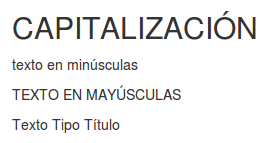
5.18 Minúsculas
- Minúsculas
<p class="text-lowercase">Lowercased text.</p>5.19 Mayúsculas
- Mayúsculas
<p class="text-uppercase">Uppercased text.</p>5.20 Tipo Título
- Tipo Título
<p class="text-capitalize">Capitalized text.</p>5.21 Abreviaturas (I)
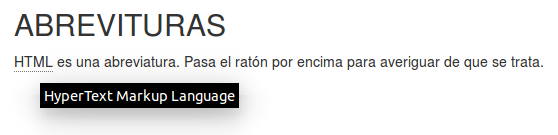
5.22 Abreviaturas (II)
<abbr title="HyperText Markup Language">HTML</abbr> es una abreviatura. Pasa el ratón por encima para averiguar de que se trata.5.23 Direcciones (I)
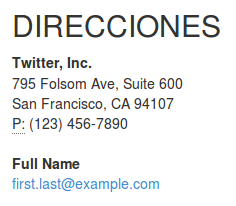
5.24 Direcciones (II)
<address>
<strong>Twitter, Inc.</strong><br>
795 Folsom Ave, Suite 600<br>
San Francisco, CA 94107<br>
<abbr title="Phone">P:</abbr>
(123) 456-7890
</address>
<address>
<strong>Full Name</strong><br>
<a href="mailto:#">info@name.com</a>
</address>5.25 Citas (I)

5.26 Citas (II)
<blockquote class="blockquote">
<p>Lorem ipsum dolor sit amet, consectetur adipiscing elit. Integer posuere erat a ante.</p>
<footer>Someone famous in <cite title="Source Title">Source Title</cite></footer>
</blockquote>5.27 Listas (I)
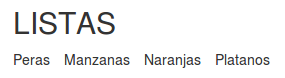
5.28 Listas (II)
<ul class="list-inline">
<li>Peras</li>
<li>Manzanas</li>
<li>Naranjas</li>
<li>Platanos</li>
</ul>5.29 Descripciones (I)

5.30 Descripciones (II)
<dl class="dl-horizontal">
<dt>Descripción</dt>
<dd>Perfecta para definir.</dd>
<dt>Euismod</dt>
<dd>Vestibulum id ligula...</dd>
<dt>Felis euismod semper eget</dt>
<dd>Fusce dapibus, tellus ...</dd>
</dl>6 Tablas
6.1 Clases
- table: para darle el formato
- table-striped: para darle formato a las pares y a las impares
- table-bordered: para ponerle bordes a la tabla
- table-hover: para oscurecer la fila en donde está el ratón
- table-condensed: para que ocupe menos espacio
6.2 Responsive
- Poniendo la tabla dentro de una capa con class=table-responsive aparecerá un scroll horizontal en la tabla en dispositivos pequeños.
6.3 Ejemplo (I)
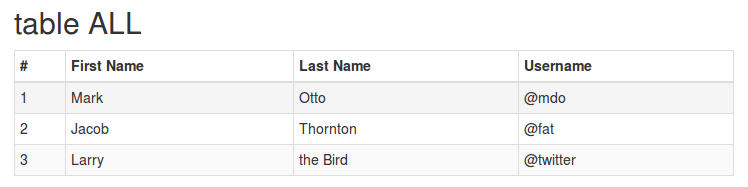
6.4 Ejemplo (II)
<div class="table-responsive">
<table class="table table-striped table-bordered table-hover table-condensed">
<thead>
<tr>
<th>...
</thead>
<tbody>
<tr>
<td>...
</tbody>
</table>
</div>7 Formularios
7.1 Lo básico (I)
Agrupar label + control con class=form-group
Input, textarea y select con class=form-control
7.2 Lo básico (II)
Layouts: normal, form-inline y form-horizontal
Para distribuir el contenido, se puede usar .col- pero no hace falta usar .row
7.3 Normal
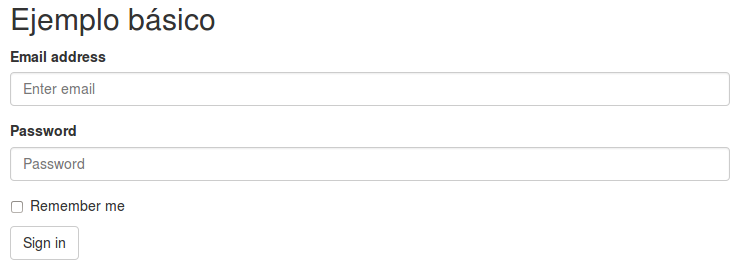
7.4 Inline

7.5 Horizontal
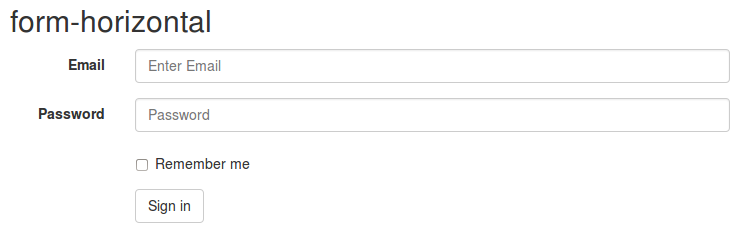
7.6 Ejemplo
<form class="form" role="form">
<div class="form-group">
<label for="inputEmail3"
class="col-sm-2 control-label">
Email</label>
<div class="col-sm-10">
<input class="form-control"
id="inputEmail3"
placeholder="Enter Email"
type="email">
</div>
</div>
<div class="form-group">
<div class="col-sm-offset-2
col-sm-10">
<button type="submit"
class="btn btn-default">
Sign in</button>
</div>
</div>
</form>7.7 Inputs
- Los de HTML5: text, password, datetime, datetime-local, date, month, time, week, number, email, url, search, tel, and color.
7.8 Checkboxes and radios
- Se puede usar class=checkbox-inline o class=radio-inline
<div class="radio">
<label>
<input type="radio"
name="optionsRadios"
id="optionsRadios1"
value="option1" checked>
checked</label>
</div>
<div class="radio disabled">
<label>
<input type="radio"
name="optionsRadios"
id="optionsRadios3"
value="option3" disabled>
disabled</label>
</div>7.9 Validaciones (I)
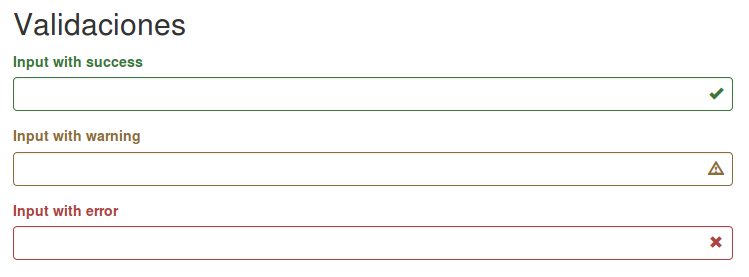
7.10 Validaciones (II)
- Usar los helpers has-success, has-warning y has-error
<div class="form-group
has-success
has-feedback">
<label class="control-label"
for="inputSuccess2">
Input with success</label>
<input type="text"
class="form-control"
id="inputSuccess2">
<span class="glyphicon
glyphicon-ok
form-control-feedback"></span>
</div>7.11 Tamaños (I)
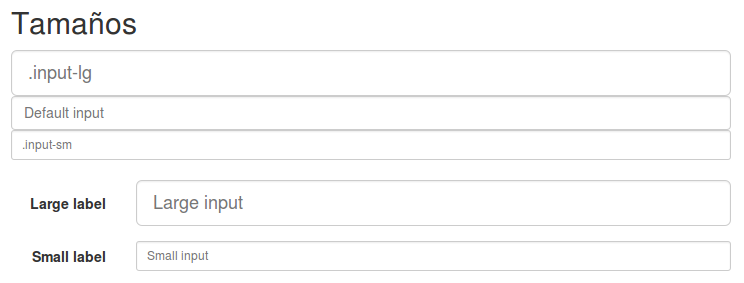
7.12 Tamaños (II)
- Usar los helpers form-group-lg o form-group-sm o bien, en caso de inputs aislados que no estén dentro de un form-group, usar input-lg o input-sm
<form class="form-horizontal"
role="form">
<div class="form-group
form-group-lg">
<label class="col-sm-2
control-label"
for="formGroupInputLarge">
Large label</label>
<div class="col-sm-10">
<input class="form-control"
type="text"
id="formGroupInputLarge"
placeholder="Large input">
</div>
</div>
</form>7.13 Tamaños (III)
- Usar los helpers form-group-lg o form-group-sm o bien, en caso de inputs aislados que no estén dentro de un form-group, usar input-lg o input-sm
<form class="form-horizontal" role="form">
<div class="form-group
form-group-sm">
<label class="col-sm-2
control-label"
for="formGroupInputSmall">
Small label</label>
<div class="col-sm-10">
<input class="form-control"
type="text"
id="formGroupInputSmall"
placeholder="Small input">
</div>
</div>
</form>8 Botones
8.1 Ejemplos
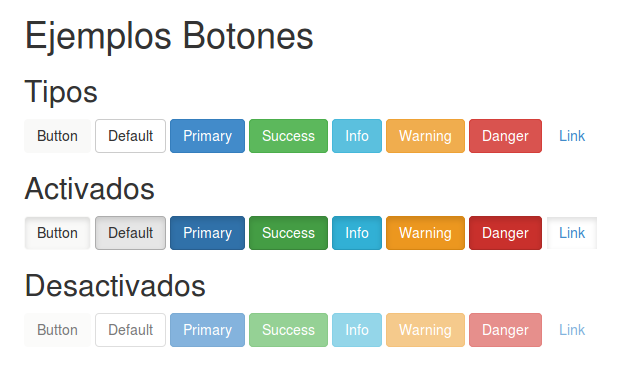
8.2 Tipos (I)

8.3 Tipos (II)
<button type="button"
class="btn">
Button</button>
<button type="button"
class="btn btn-default">
Default</button>
<button type="button"
class="btn btn-primary">
Primary</button>
...8.4 Activados (I)

8.5 Activados (II)
<button type="button"
class="btn active">
Button</button>
<button type="button"
class="btn active btn-default">
Default</button>
<button type="button"
class="btn active btn-primary">
Primary</button>
...8.6 Desactivados (I)

8.7 Desactivados (II)
<button type="button"
disabled="disabled"
class="btn active">
Button</button>
<button type="button"
disabled="disabled"
class="btn active btn-default">
Default</button>
<button type="button"
disabled="disabled"
class="btn active btn-primary">
Primary</button>
...8.8 Enlaces (I)
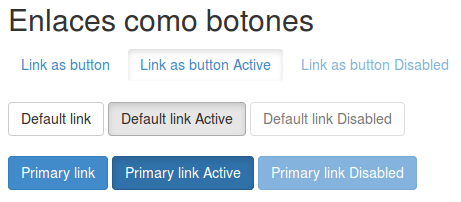
8.9 Enlaces (II)
<a href="#"
class="btn btn-primary"
role="button">
Primary link</a>
<a href="#"
class="btn btn-primary active"
role="button">
Primary link Active</a>
<a href="#"
class="btn btn-primary disabled"
role="button">
Primary link Disabled</a>8.10 Tamaños (I)
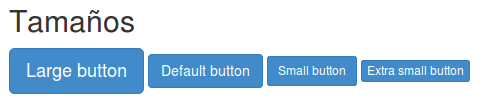
8.11 Tamaños (II)
<button type="button"
class="btn btn-primary btn-lg">
Large button</button>
<button type="button"
class="btn btn-primary">
Default button</button>
<button type="button"
class="btn btn-primary btn-sm">
Small button</button>
<button type="button"
class="btn btn-primary btn-xs">
Extra small button</button>8.12 Expandir (I)
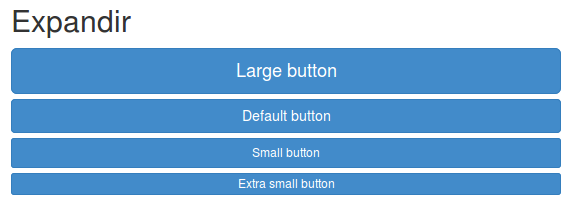
8.13 Expandir (II)
<button type="button"
class="btn btn-primary btn-lg
btn-block">Large button</button>
<button type="button"
class="btn btn-primary
btn-block">Default button</button>
<button type="button"
class="btn btn-primary btn-sm
btn-block">Small button</button>
<button type="button"
class="btn btn-primary btn-xs
btn-block">Extra small</button>9 Imágenes
9.1 Responsive
- Añadir class=img-responsive pondrá max-size=100% y height=auto.
9.2 Efectos (I)
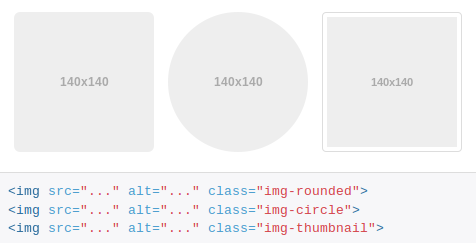
9.3 Efectos (II)
- Se pueden añadir efectos:
- class=img-rounded: redondea los bordes de la foto.
- class=img-circle: convierte la foto en circular.
- class=img-thumbnail: deja un pequeño recuadro a la foto.
10 Helpers
10.1 Textos coloreados (I)
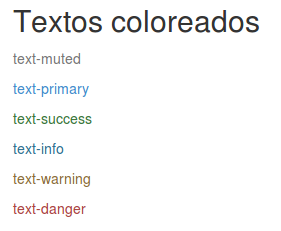
10.2 Textos coloreados (II)
<p class="text-muted">
text-muted</p>
<p class="text-primary">
text-primary</p>
<p class="text-success">
text-success</p>
<p class="text-info">
text-info</p>
<p class="text-warning">
text-warning</p>
<p class="text-danger">
text-dangerx</p>10.3 Colores de fondo (I)
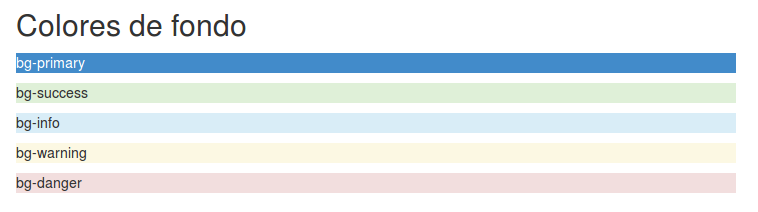
10.4 Colores de fondo (II)
<p class="bg-primary">
bg-primary</p>
<p class="bg-success">
bg-success</p>
<p class="bg-info">
bg-info</p>
<p class="bg-warning">
bg-warning</p>
<p class="bg-danger">
bg-danger</p>10.5 float y clearfix
<div class="pull-left">
pull-left</div>
<div class="pull-right">
pull-right</div>
<p>antes del clearfix</p>
<div class="clearfix"></div>
<p>después del clearfix</p>10.6 Mostrar y ocultar
<p>class=show > display: block</p>
<div class="show">show</div>
<p>class=hidden > display: none</p>
<div class="hidden">hidden</div>
<p>class=invisible > visibility: hidden (no desaparece del dom) </p>
<div class="invisible">invisible</div>
<p>class=text-hide</p> útil cuando quieres una imagen de fondo
<div class="text-hide">text-hide</div>10.7 Accesibilidad
<p>class=sr-only > solo aparece en los lectores de pantalla</p>
<p>class=sr-only-focusable > aparece cuando se hace foco sobre él</p>
<a class="sr-only sr-only-focusable" href="#content">Skip to main content</a>11 Responsive
11.1 Esconder según dispositivo
<p class="hidden-xs
bg-primary">hidden-xs</p>
<p class="hidden-sm
bg-primary">hidden-sm</p>
<p class="hidden-md
bg-primary">hidden-md</p>
<p class="hidden-lg
bg-primary">hidden-lg</p>11.2 Mostrar como block según dispositivo
<p class="visible-xs-block
bg-primary">visible-block-xs</p>
<p class="visible-sm-block
bg-primary">visible-block-sm</p>
<p class="visible-md-block
bg-primary">visible-block-md</p>
<p class="visible-lg-block
bg-primary">visible-block-lg</p>11.3 Mostrar como inline según dispositivo
<p class="visible-xs-inline
bg-primary">visible-xs-inline</p>
<p class="visible-sm-inline
bg-primary">visible-sm-inline</p>
<p class="visible-md-inline
bg-primary">visible-md-inline</p>
<p class="visible-lg-inline
bg-primary">visible-lg-inline</p>11.4 Mostrar u ocultar para imprimir
<p class="hidden-print
bg-primary">hidden-print</p>
<p class="visible-print-block
bg-primary">visible-print-block</p>
<p class="visible-print-inline
bg-primary">visible-print-inline</p>12 Componentes
12.1 Iconos (I)
- Utiliza una versión reducida de glyphicons:
- Alternativa Font-Awesome:
12.2 Iconos (II)
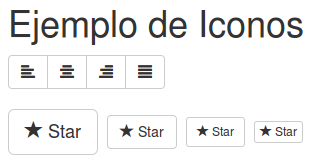
12.3 Iconos (III)
<button type="button"
class="btn btn-default">
<span class="glyphicon
glyphicon-star"></span> Star
</button>12.4 Dropdown (I)
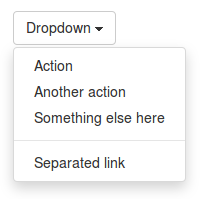
12.5 Dropdown (II)
<div class="dropdown">
<button ... data-toggle="dropdown">
Dropdown</button>
<ul ... class="dropdown-menu"
role="menu">
<li role="presentation"
class="dropdown-header">
Header</li>
<li role="presentation"
class="divider"></li>
<li role="presentation">
<a role="menuitem"... href="#">
Action</a></li>
</ul>
</div>12.6 Button groups (I)
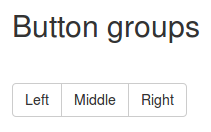
12.7 Button groups (II)
<div class="btn-group">
<button type="button"
class="btn
btn-default">Left</button>
<button type="button"
class="btn
btn-default">Middle</button>
<button type="button"
class="btn
btn-default">Right</button>
</div>12.8 Input groups (I)
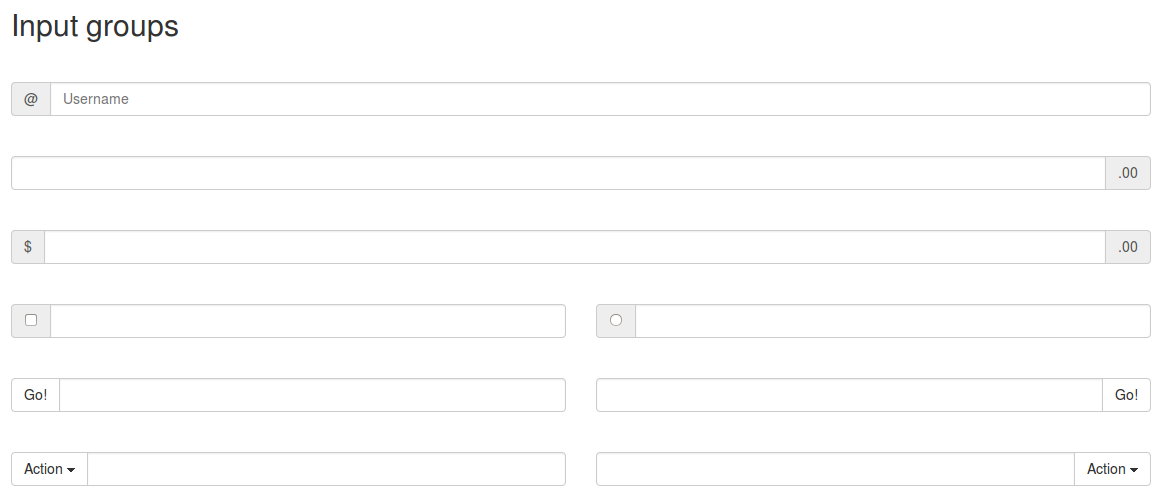
12.9 Input groups (II)
<div class="input-group">
<span
class="input-group-addon">
@</span>
<input type="text"
class="form-control"
placeholder="Username">
</div>12.10 Varios
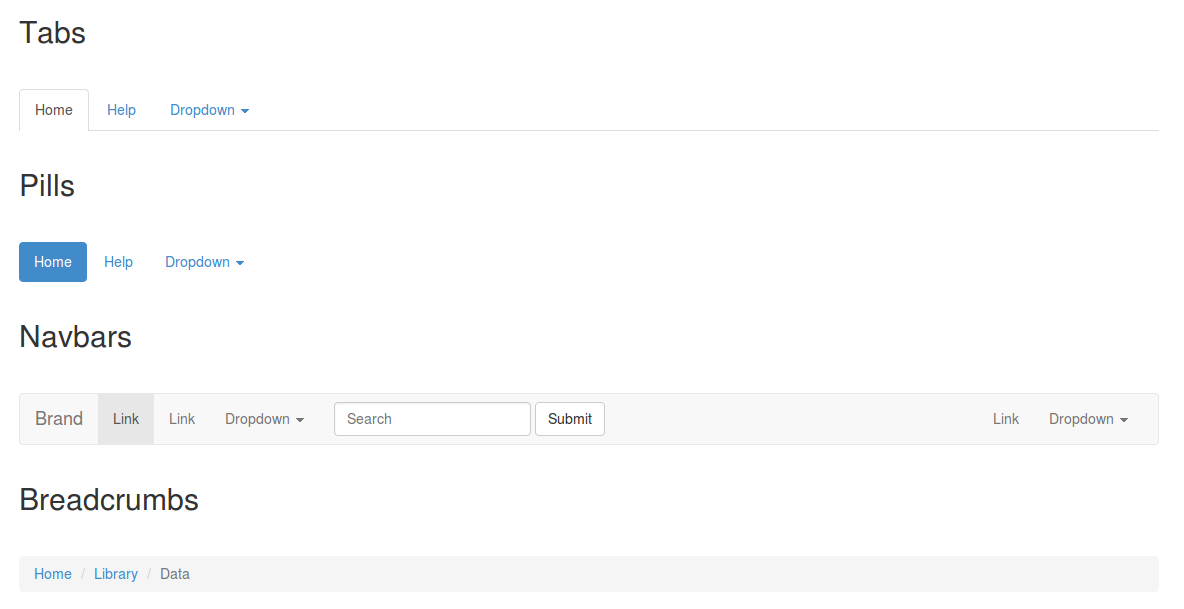
12.11 Tabs
<ul class="nav nav-tabs"
role="tablist">
<li class="active">
<a href="#">Home</a></li>
<li><a href="#">Help</a></li>
...
</ul>12.12 Pills
<ul class="nav nav-pills">
<li class="active">
<a href="#">Home</a></li>
<li><a href="#">Help</a></li>
...
</ul>12.13 Navbars
<nav ...>
<div class="container-fluid">
<div class="navbar-header">
<button ... id="collapse-1">
<span class="sr-only">
Toggle navigation</span>
...
</button>
<a class="navbar-brand"
href="#">Brand</a></div>
<div ... id="collapse-1">
<ul class="nav navbar-nav
navbar-right">
<li><a href="#">Link</a></li>
...
</ul></div>
</div>
</nav>12.14 Breadcrumbs
<ol class="breadcrumb">
<li><a href="#">Home</a></li>
<li><a href="#">Library</a></li>
<li class="active">Data</li>
</ol>12.15 Pagination (I)
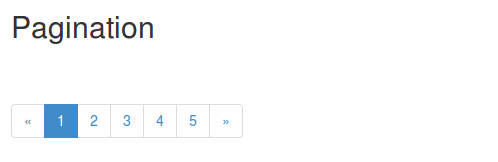
12.16 Pagination (II)
<ul class="pagination">
<li class="disabled">
<span>«</span></li>
<li class="active">
<span>1
<span class="sr-only">
(current)</span>
</span></li>
<li><a href="#">2</a></li>
<li><a href="#">3</a></li>
<li><a href="#">4</a></li>
<li><a href="#">5</a></li>
<li><a href="#">»</a></li>
</ul> 12.17 Pager (I)
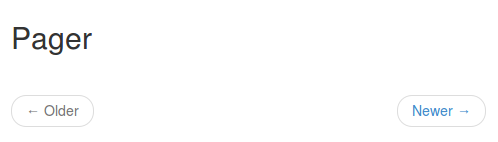
12.18 Pager (II)
<ul class="pager">
<li class="previous disabled">
<a href="#">← Older</a></li>
<li class="next">
<a href="#">Newer →</a></li>
</ul>12.19 Labels (I)
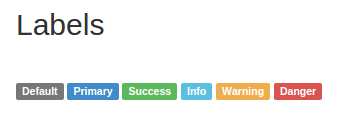
12.20 Labels (II)
<span class="label
label-default">Default</span>
<span class="label
label-primary">Primary</span>
<span class="label
label-success">Success</span>
<span class="label
label-info">Info</span>
<span class="label
label-warning">Warning</span>
<span class="label
label-danger">Danger</span>12.21 Badges (I)
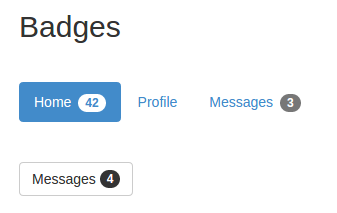
12.22 Badges (II)
<ul class="nav nav-pills">
<li class="active">
<a href="#">Home
<span class="badge">
42</span></a></li>
<li><a href="#">Profile</a></li>
<li><a href="#">Messages
<span class="badge">
3</span></a></li>
</ul>12.23 Badges (III)
<button class="btn btn-default"
type="button">Messages
<span class="badge">4</span>
</button>12.24 Jumbotron (I)
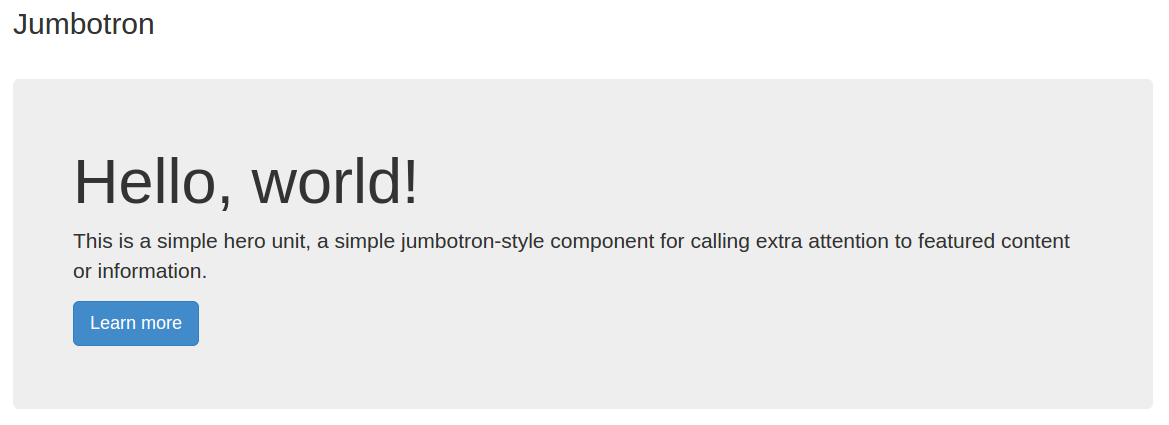
12.25 Jumbotron (II)
<div class="jumbotron">
<h1>Hello, world!</h1>
<p>...</p>
<p><a
class="btn btn-primary btn-lg"
role="button">
Learn more</a></p>
</div>12.26 Thumbnails (I)
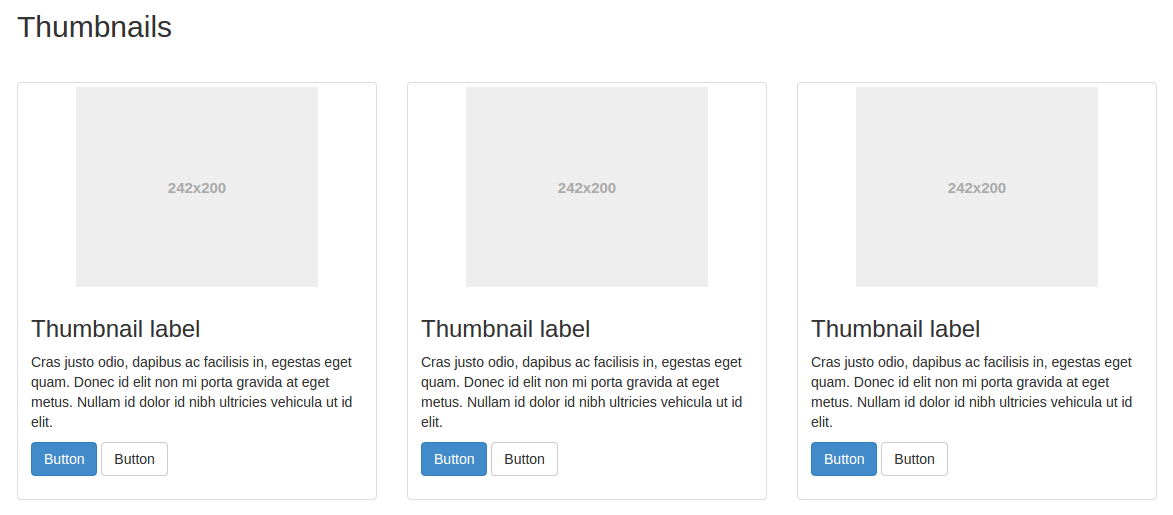
12.27 Thumbnails (II)
<div class="row">
<div class="col-sm-6 col-md-4">
<div class="thumbnail">
<img src="img.jpg"...>
<div class="caption">
<h3>Thumbnail label</h3>
<p>...</p>
</div>
</div>
</div>
</div>12.28 Alerts (I)
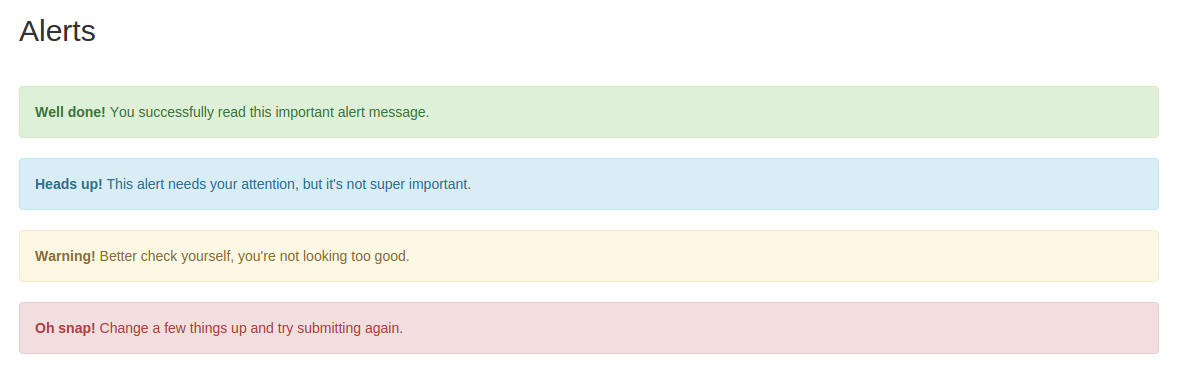
12.29 Alerts (II)
<div class="alert alert-success"
role="alert">
<strong>Well done!</strong></div>
<div class="alert alert-info"
role="alert">
<strong>Heads up!</strong></div>
<div class="alert alert-warning"
role="alert">
<strong>Warning!</strong></div>
<div class="alert alert-danger"
role="alert">
<strong>Oh snap!</strong></div>12.30 Progress Bar (I)
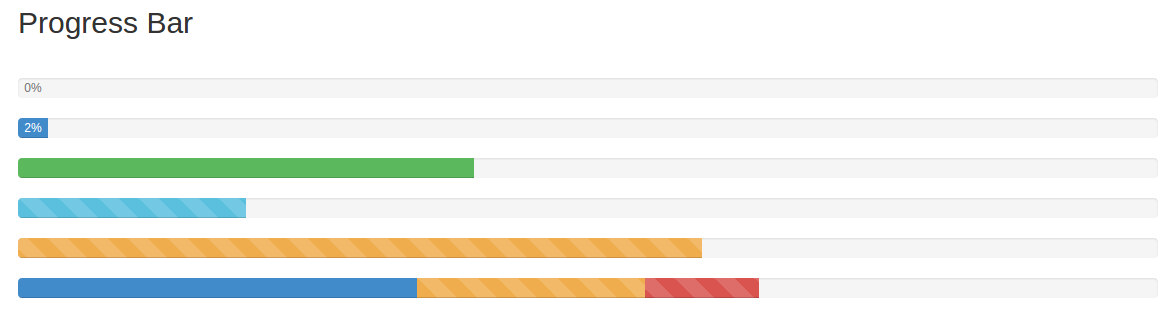
12.31 Progress Bar (II)
<div class="progress">
<div class="progress-bar"
role="progressbar"
aria-valuenow="0"
aria-valuemin="0"
aria-valuemax="100">
0%</div></div>
<div class="progress">
<div class="progress-bar"
role="progressbar"
aria-valuenow="2"
aria-valuemin="0"
aria-valuemax="100"
style="width: 2%;">
2%</div></div>12.32 Progress Bar (III)
<div class="progress">
<div class="progress-bar
progress-bar-success"
... style="width: 40%">
<span class="sr-only">
40% Complete (success)...
<div class="progress">
<div class="progress-bar
progress-bar-info
progress-bar-striped"
... style="width: 20%">
<span class="sr-only">
20% Complete...
<div class="progress">
<div class="progress-bar
progress-bar-warning
progress-bar-striped active"
... style="width: 60%">
<span class="sr-only">
60% Complete (warning)...12.33 Progress Bar (IV)
<div class="progress">
<div class="progress-bar"
style="width: 35%">
<span class="sr-only">
35% Complete (success)</span></div>
<div class="progress-bar
progress-bar-warning
progress-bar-striped"
style="width: 20%">
<span class="sr-only">
20% Complete (warning)</span></div>
<div class="progress-bar
progress-bar-danger
progress-bar-striped active"
style="width: 10%">
<span class="sr-only">
10% Complete (danger)</span>
</div>
</div>12.34 Media (I)
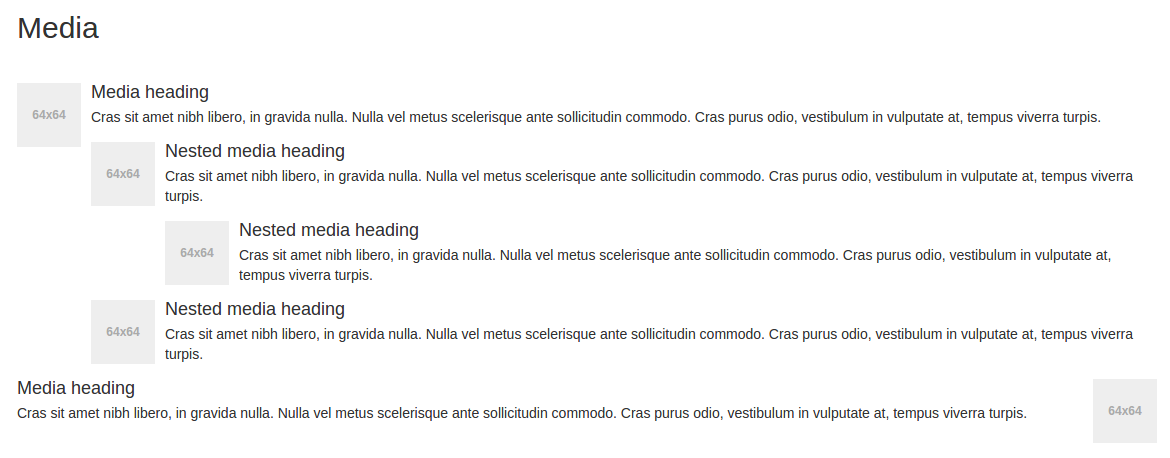
12.35 Media (II)
<ul class="media-list">
<li class="media">
<a class="pull-left" href="#">
<img src="img.png">
</a>
<div class="media-body">
<h4 class="media-heading">
Media heading</h4>
<p>...</p>
</div>
</li>
</ul>12.36 List group (I)
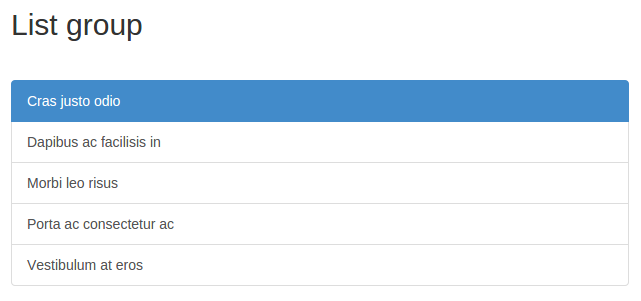
12.37 List group (II)
<div class="list-group">
<a href="#"
class="list-group-item active">
Cras justo odio
</a>
<a href="#"
class="list-group-item">
Dapibus ac facilisis in</a>
...
</div>12.38 Panel group (I)
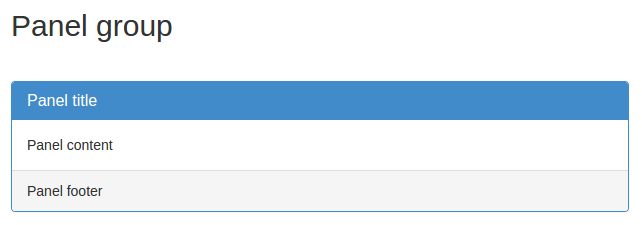
12.39 Panel group (II)
<div class="panel panel-primary">
<div class="panel-heading">
<h3 class="panel-title">
Panel title</h3></div>
<div class="panel-body">
Panel content</div>
<div class="panel-footer">
Panel footer</div>
</div>12.40 Responsive embed
<div class="embed-responsive
embed-responsive-16by9">
<iframe
class="embed-responsive-item"
src="//www.youtube.com/..."
allowfullscreen=""></iframe>
</div>13 JavaScript
13.1 Modal (I)
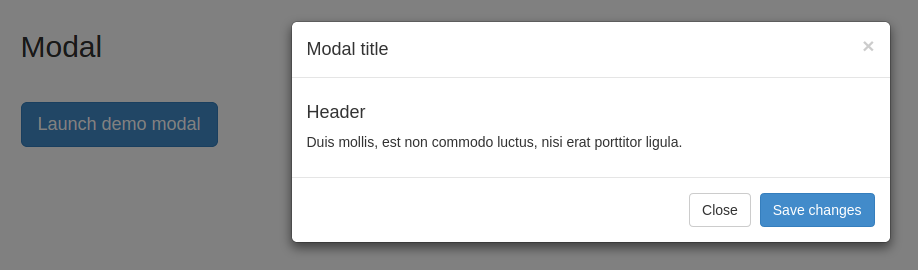
13.2 Modal (II)
<button
class="btn btn-primary btn-lg"
data-toggle="modal"
data-target="#myModal">
Launch demo modal
</button>13.3 Modal (III)
<div class="modal fade" id="myModal"
tabindex="-1" role="dialog"
aria-labelledby="myModalLabel"
aria-hidden="true">
<div class="modal-dialog">
<div class="modal-content">
<div class="modal-header">
...</div>
<div class="modal-body">
...</div>
<div class="modal-footer">
...</div>
</div>
</div>
</div>13.4 Tabs (I)

13.5 Tabs (II)
<ul id="myTab" class="nav nav-tabs"
role="tablist">
<li class="">
<a href="#home" role="tab"
data-toggle="tab">
Home</a></li>
<li class="active">
<a href="#profile" role="tab"
data-toggle="tab">
Profile</a></li>
...
</ul>13.6 Tabs (III)
<div id="myTabContent"
class="tab-content">
<div class="tab-pane fade"
id="home">
<p>...</p>
</div>
<div class="tab-pane fade
active in" id="profile">
<p>...</p>
</div>
...
</div>13.7 Tooltips (I)
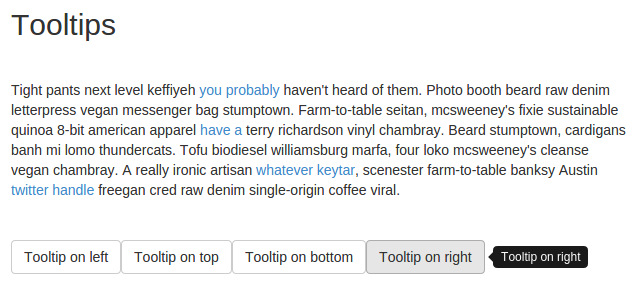
13.8 Tooltips (II)
<script>
$( document ).ready( function() {
$('[data-toggle="tooltip"]')
.tooltip();
});
</script>13.9 Tooltips (III)
<p class="muted">
Farm-to-table seitan, mcsweeney's
fixie sustainable quinoa 8-bit
american apparel
<a href="#"
data-toggle="tooltip"
title="Another tooltip">
have a</a>
terry richardson vinyl chambray.</p>13.10 Tooltips (IV)
<button type="button"
class="btn btn-default"
data-toggle="tooltip"
data-placement="right"
title="Tooltip on right">
Tooltip on right</button>13.11 Popover (I)
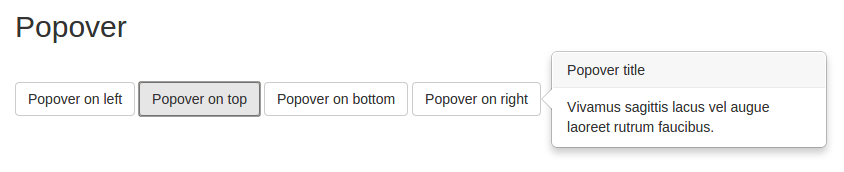
13.12 Popover (II)
<script>
$( document ).ready( function() {
$('[data-toggle="popover"]')
.popover();
});
</script>13.13 Popover (III)
<button type="button"
class="btn btn-default"
title="Popover title"
data-container="body"
data-toggle="popover"
data-placement="right"
data-content="Vivamus
sagittis lacus vel
augue laoreet
rutrum faucibus.">
Popover on right
</button>13.14 Accordion (I)
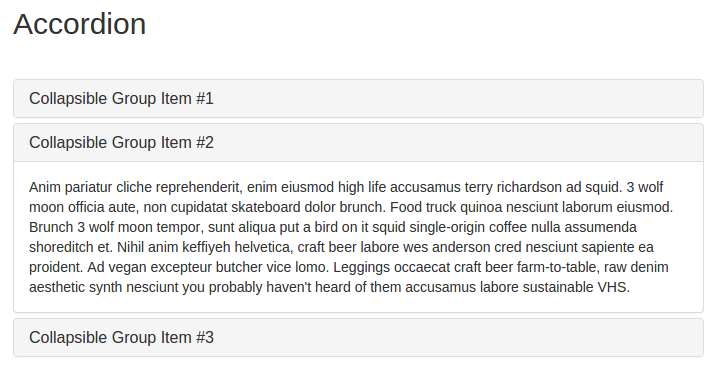
13.15 Accordion (II)
<div class="panel-group"
id="accordion">
<div class="panel panel-default">
<div class="panel-heading">
<h4 class="panel-title">
<a data-toggle="collapse"
data-parent="#accordion"
href="#collapseOne">
Group Item #1</a>
</h4></div>
<div id="collapseOne"
class="panel-collapse
collapse in">
<div class="panel-body">
...</div></div>
</div>
...
</div>13.16 Carousel (I)
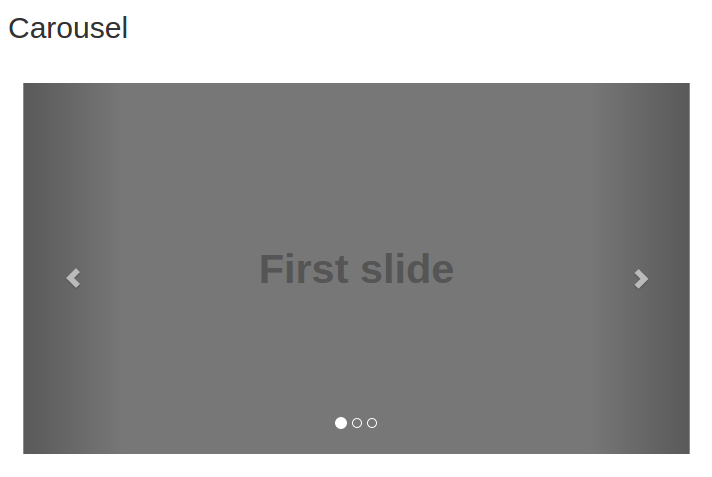
13.17 Carousel (II)
<div class="container"
style="max-width: 900px">
<div id="carousel-example-generic"
class="carousel slide"
data-ride="carousel">
<ol class="carousel-indicators">
...</ol>
<div class="carousel-inner">
...</div>
<a class="left carousel-control"
...</a>
<a class="right carousel-control"
...</a>
</div>
</div>13.18 Carousel (III)
<ol class="carousel-indicators">
<li data-target="
#carousel-example-generic"
data-slide-to="0" class=""></li>
<li data-target="
#carousel-example-generic"
data-slide-to="1"
class="active"></li>
<li data-target="
#carousel-example-generic"
data-slide-to="2" class=""></li>
</ol>13.19 Carousel (IV)
<div class="carousel-inner">
<div class="item active left">
<img src="img1.png"
data-src="..."
alt="First slide">
</div>
<div class="item next left">
<img src="img2.png"
data-src="..."
alt="Second slide">
</div>
<div class="item">
<img src="img2.png"
data-src="..."
alt="Third slide">
</div>
</div>13.20 Carousel (V)
<a class="left carousel-control"
href="#carousel-example-generic"
role="button"
data-slide="prev">
<span class="glyphicon
glyphicon-chevron-left"></span>
</a>
<a class="right carousel-control"
href="#carousel-example-generic"
role="button"
data-slide="next">
<span class="glyphicon
glyphicon-chevron-right"></span>
</a>14 Ejemplos
14.1 Índice
- Using the framework
- Navbars in action
- Custom components
- Experiments
14.2 Using the framework
- Starter template
- Bootstrap theme
- Grids
- Jumbotron
- Narrow jumbotron
14.3 Starter template
14.4 Bootstrap theme
14.5 Grids
14.6 Jumbotron
14.7 Narrow jumbotron
14.8 Navbars in action
- Navbar
- Static top navbar
- Fixed navbar
14.9 Navbar
14.10 Static top navbar
14.11 Fixed navbar
14.12 Custom components
- Cover
- Carousel
- Blog
- Dashboard
- Sign-in page
- Justified nav
- Sticky footer
- Sticky footer with navbar
14.13 Cover
14.14 Carousel
14.15 Blog
14.16 Dashboard
14.17 Sign-in page
14.18 Justified nav
14.19 Sticky footer
14.20 Sticky footer with navbar
14.21 Experiments
- Non-responsive Bootstrap
- Offcanvas
14.22 Non-responsive Bootstrap
14.23 Offcanvas
15 Personalización
15.1 Tu propio CSS
Una forma de personalizar tu página web hecha con bootstrap, es añadiendo un fichero CSS, después de las llamadas a los CSS de bootstrap (para que sobrescriba los valores)
Esta es una forma muy manual y muy poco productiva.
15.2 Página Customize
- Desde la página web de bootstrap http://getbootstrap.com/customize se pueden personalizar un montón de variables, y descargar una versión personaliada de bootstrap.
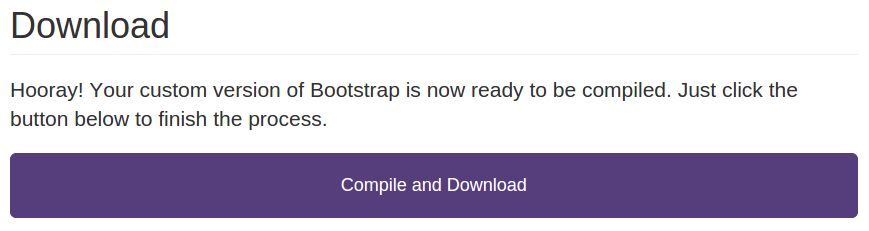
- Esta forma es más productiva, pero sigue siendo bastante manual, y además no puedes tener un control de cambios eficiente.
15.3 Compilar Less
- La forma más productiva y eficiente de personalizar bootstrap es compilando los ficheros Less del core a CSS.
16 Compilar Less
16.1 Descarga
Para ver las tripas, y modificarlas (LESS), hay que descargar la versión completa:
bootstrap/
├── less/
├── js/
├── fonts/
├── dist/
│ ├── css/
│ ├── js/
│ └── fonts/
└── docs/
└── examples/16.2 Entorno
- Si queremos modificar el core (LESS), necesitamos:
- intalar NodeJS,
- luego Grunt
- y para terminar instalar las dependencias.
16.3 NodeJS
NodeJS nos permite ejecutar JavaScript del lado del servidor.
- Para instalar NodeJS, hay que seguir las instrucciones de instalación de la página oficial para cada sistema operativo:
16.4 Grunt
Grunt es un automatizador de tareas que se ejecuta sobre NodeJS.
Una vez instalado NodeJS, hay que instalar Grunt desde el gestor de paquetes de node (npm) ejecutando en un terminal, como administrador, el siguiente comando:
$ npm install -g grunt-cli16.5 Dependencias
Una vez instalado NodeJS y Grunt, hay que instalar las dependencias de bootstrap.
Para ello hay que situarse en la carpeta de bootstrap y ejecutar:
../bootstrap$npm install16.6 Default
- Si queremos lanzar todas las tareas por defecto de grunt (compilar, minificar, pasar los test, generar documentación...) tenemos que ejecutar lo siguiente
$ grunt16.7 Dist
- Si lo único que queremos es compilar y minificar el CSS y el JavaScript, tenemos que ejecutar lo siguiente:
$ grunt dist16.8 Watch
- También podemos recompilar automaticamente los ficheros Less a CSS cuando salvas los cambios, ejecutando el siguiente comando:
$ grunt watch- El problema es que sólo recompila ficheros Less a CSS, no los minifica.
16.9 Personalizar
- Uno de los ficheros que más se personaliza es /bootstrap/less/variables.less, pues en él están las variables más importantes que usa bootstrap.
17 Acerca de
17.1 Licencia
- Estas transparencias están hechas con:
- MarkdownSlides: https://github.com/asanzdiego/markdownslides
- Estas transparencias están bajo una licencia Creative Commons Reconocimiento-CompartirIgual 3.0:
17.2 Fuentes
17.3 Bibliografía
- Página oficial de Bootstrap:
- Bootstrap sí, pero no
- Ventajas y desventajas de usar Bootstrap